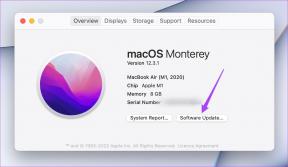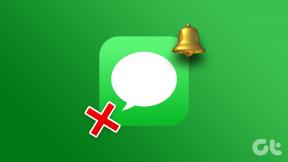Ako ušetriť mobilné dáta pri používaní Spotify
Rôzne / / November 29, 2021
Trojminútová skladba streamovaná na Spotify môže využiť 2 megabajty (MB) mobilných dát. Aj keď sa to nemusí zdať veľa, an hodina streamovania hudby môže využiť 40 MB. Hodina denne počas celého mesiaca môže predstavovať 1,2 gigabajtu (GB) mobilných dát. Tieto maličkosti prinesú veľa mobilných dát, keď ste neustále na Spotify.

Ak máte tendenciu využívať takmer celú spotrebu dát za mesiac alebo ak cestujete a potrebujete minimalizovať spotrebu dát, táto príručka je určená práve vám.
Stiahnite si svoju hudbu
Najlepší spôsob, ako ušetriť mobilné dáta, je vôbec ich nepoužívať! S Spotify Premium, môžete si stiahnuť až 10 000 skladieb do každého z 5 zariadení. Ak nemáte Spotify Premium alebo váš telefón nemá dostatok miesta pre skladby, preskočte na ďalšiu časť tohto sprievodcu, kde spravíme vaše nastavenia streamovania.
Pred vykonaním týchto krokov sa uistite, že máte pripojenie k sieti Wi-Fi. V opačnom prípade sa zoznamy skladieb stiahnu pomocou mobilných dát.
Krok 1: Otvorte aplikáciu Spotify a prejdite k zoznamom skladieb, ktoré si chcete stiahnuť do svojho zariadenia.
Krok 2: V systéme iOS môžete kliknúť na tlačidlo sťahovania (zakrúžkované nižšie), čím sa automaticky spustí sťahovanie zoznamu skladieb do vášho zariadenia. Môžete tiež prejsť do nastavení zoznamu skladieb kliknutím na tlačidlo s tromi bodkami (...) a kliknutím na stiahnuť.
Upravte nastavenia
Spotify vám dáva slobodu upraviť kvalitu skladieb, ktoré streamujete. Skladby s vyššou kvalitou vyžadujú viac dát – rovnako ako sledovanie videa v rozlíšení 1080p vyžaduje viac dát ako video s rozlíšením 420p. Hudba je na tom rovnako.
Aktivujte Šetrič dát
Krok 1: Otvorte aplikáciu Spotify a kliknite na nastavenie tlačidlo. Je to tvar ozubeného kolieska v pravom hornom rohu.

Krok 2: V ponuke nastavení kliknite na Šetrič dát možnosť. Zapnite Šetrič dát a ak počúvate aj podcasty, zapnite Iba zvukové podcasty.

To zaisťuje, že pri prehrávaní hudby na telefóne bude animovaný obal albumu (čo je video) statický a spotrebuje menej mobilných dát.
Tiež na Guiding Tech
Manuálne upravte nastavenia kvality zvuku
Skvelá časť týchto nastavení spočíva v tom, že máte väčšiu kontrolu nad tým, kedy chcete šetriť dáta a kedy ste pri využívaní dát liberálnejší.
Krok 1: Prejdite do nastavení Spotify a prejdite nadol na možnosť Kvalita zvuku. Kliknite naň.
Krok 2: Prvá sada nastavení, ktoré uvidíte, sú WiFi Streaming a Cellular Streaming. Ak chcete zachovať kvalitu svojich skladieb, môžete ponechať nastavenia siete Wi-Fi na vysokej alebo veľmi vysokej úrovni streamovania.
Nastavte svoje nastavenia mobilného streamovania na Nízka.
Krok 3: Prejdite nižšie a teraz prejdeme na Optimalizácia počúvania nastavenie. Prepnite na Automatické nastavenie kvality. Zabezpečíte tak, že keď máte slabú šírku pásma internetu, vaša hudba sa bude dať prehrať.
Krok 4: Vypnúť Stiahnite si pomocou Cellular (Zakrúžkované vyššie). Keď je toto nastavenie vypnuté, pri sťahovaní hudby náhodne nepoužijete dáta. Skladby sa stiahnu, keď sa pripojíte k sieti Wi-Fi.
Nastavenia prehrávania
Nastavenia prehrávania vám umožňujú upraviť, ako chcete, aby vaša hudba znela. Môžete zapnúť Crossfades, vďaka čomu budú vaše skladby plynulo prechádzať jedna do druhej. Mnohé z týchto nastavení je zábavné upravovať, aby ste si mohli hudbu ako celok lepšie prispôsobiť.
Našťastie väčšina týchto nastavení neovplyvňuje spotrebu dát.
Krok 1: Otvorte si Nastavenia na Spotify a nájdite Prehrávanie nastavenie.
The Offline prepínač je skvelý na použitie, ak viete, že môžete použiť iba stiahnutú hudbu.
Krok 2: Prejdite nadol na koniec nastavenia a nájdite Plátno prepnúť a vypnúť. Opäť platí, že každý zobrazený vizuál je video. Sú to médiá a obsah, ktorý sa sťahuje opakovane a časom sa táto spotreba dát sčítava.

Uložte dáta, streamujte hudbu
Ak máte osobnú zbierku zvukových súborov, môžete údaje uložiť pomocou nahrávanie vašej hudobnej knižnice do Spotify. Minimalizácia množstva streamovaného obsahu a kvality načítavaných streamov pomôže z dlhodobého hľadiska ušetriť spotrebu dát.